
Lesley Fowler
0
2665
686
 Всем известно, что хранение резервных копий ваших данных - одна из десяти заповедей цифрового мира. История о фотографе, который потерял тысячи своих фотографий за последние пять лет, должна убедить даже самого человека, защищающего от резервного копирования, в важности резервного копирования.
Всем известно, что хранение резервных копий ваших данных - одна из десяти заповедей цифрового мира. История о фотографе, который потерял тысячи своих фотографий за последние пять лет, должна убедить даже самого человека, защищающего от резервного копирования, в важности резервного копирования.
Тем не менее, есть люди, которые не делают резервных копий - особенно их онлайн-данных. Причина может заключаться в том, что процесс требует немного больше, чем простое усилие. Люди хотят, чтобы все было автоматизировано, включая резервные копии. Веб-автоматизация - это именно то, что вы получите от Backupify.
Что такое Backupify?
Backupify - это онлайн-сервис, который поможет вам автоматически создавать резервные копии данных онлайн-аккаунта. Он предлагает 2 ГБ онлайн-хранилища резервных копий в бесплатном личном плане, который вы можете использовать для привязки к пяти учетным записям в социальных сетях. Бесплатный план будет резервировать ваши социальные учетные записи на еженедельной основе и поддерживает социальные сети, такие как Facebook, Twitter, Google Docs, Blogger и WordPress..
2 ГБ резервного хранилища может показаться небольшим, но этого должно быть более чем достаточно для личного использования. Если вы хотите попробовать эту услугу, зарегистрируйтесь и выберите вариант Личный / БЕСПЛАТНО.
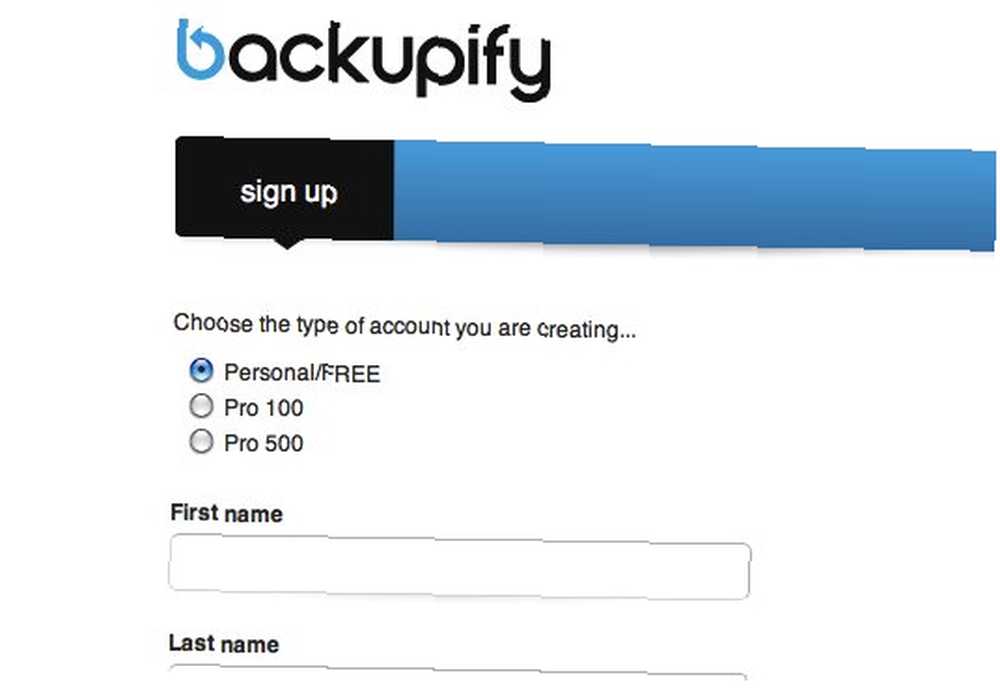
После входа в систему долгое время пользователи Backupify должны увидеть старую платформу со списком настроек сервиса и сервисов в бета-версии..
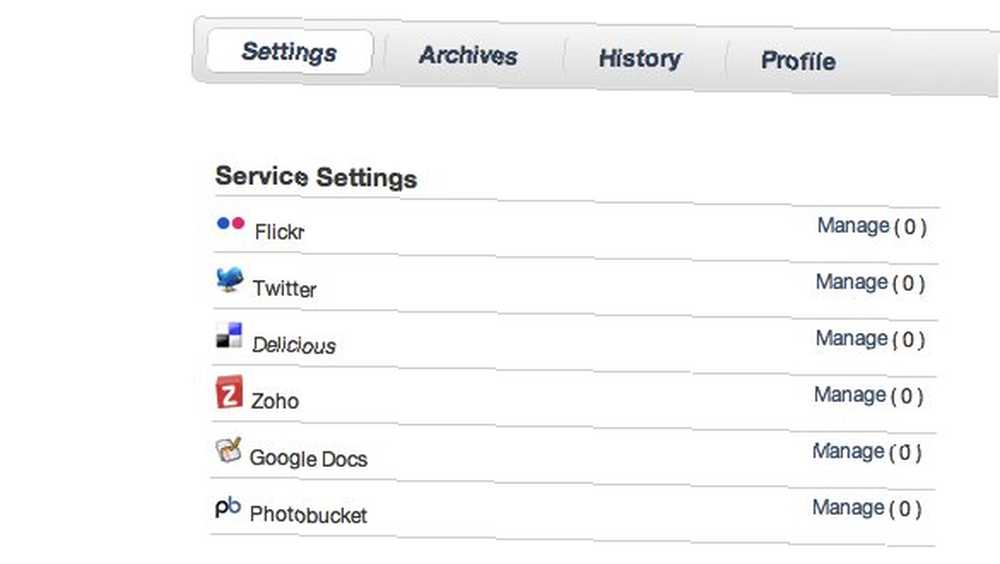
В правой части окна есть уведомление, в котором пользователи давно должны перейти на новую платформу..
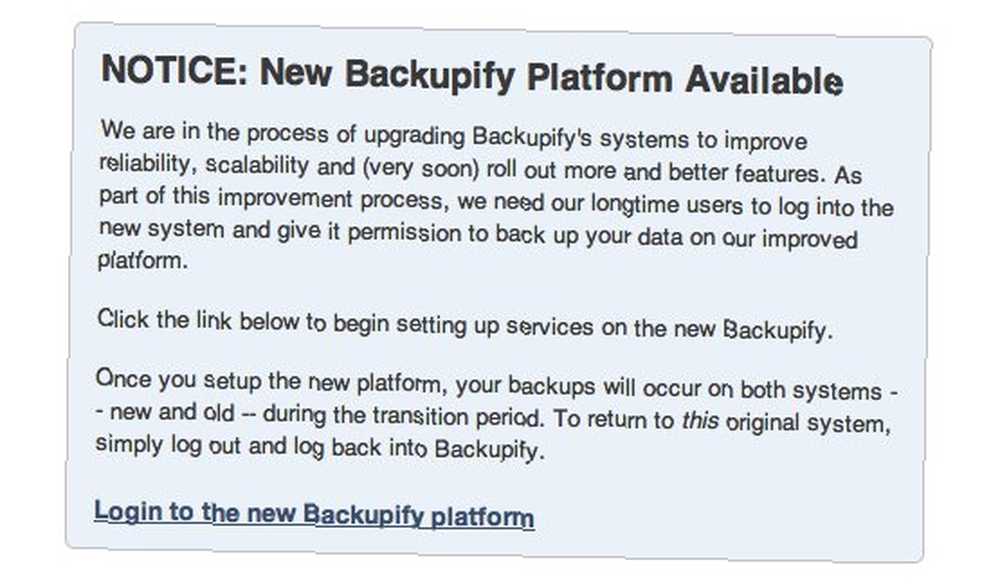
Новая платформа выглядит по-другому только с одной группой услуг. Однако я обнаружил, что некоторые из сервисов старой платформы, такие как WordPress, Basecamp и Hotmail, недоступны на новой платформе. Так что, если вам необходимо выполнить резервное копирование данных из этих служб, вы можете вернуться к старой платформе, перейдя по этому адресу: “https://secure.backupify.com/settings“. Адрес новой платформы: “https://app.backupify.com/settings“. Разница между старым и новым заключается в том, что старый использует “безопасный” в то время как новый использует “приложение” в их URL.
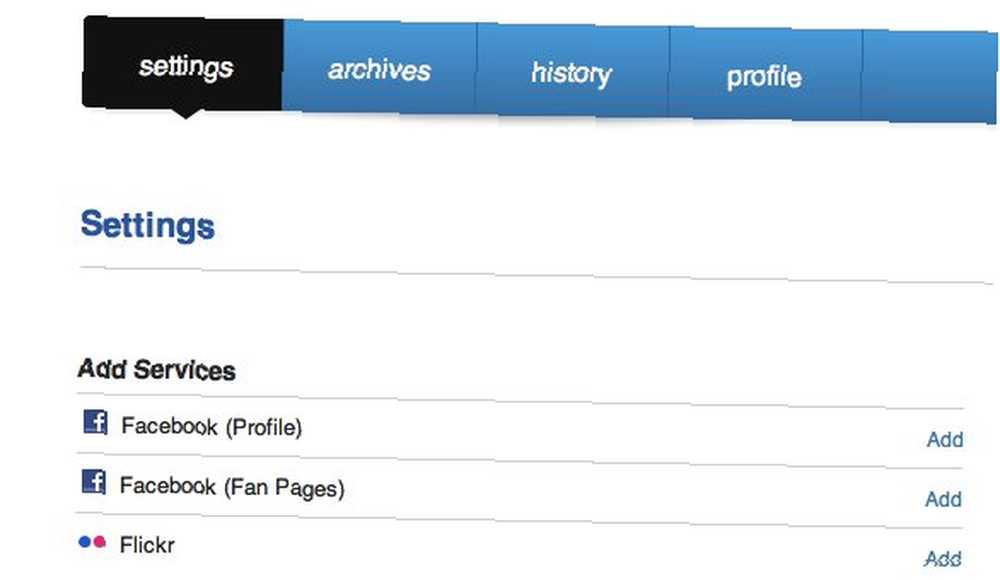
Другие различия между новыми и долгосрочными пользователями, которых я заметил, - это ограничение резервного хранилища и максимальное количество поддерживаемых учетных записей. Даже при том, что оба берут бесплатный план, пользователи долгое время получают 10 учетных записей и 5 ГБ памяти.
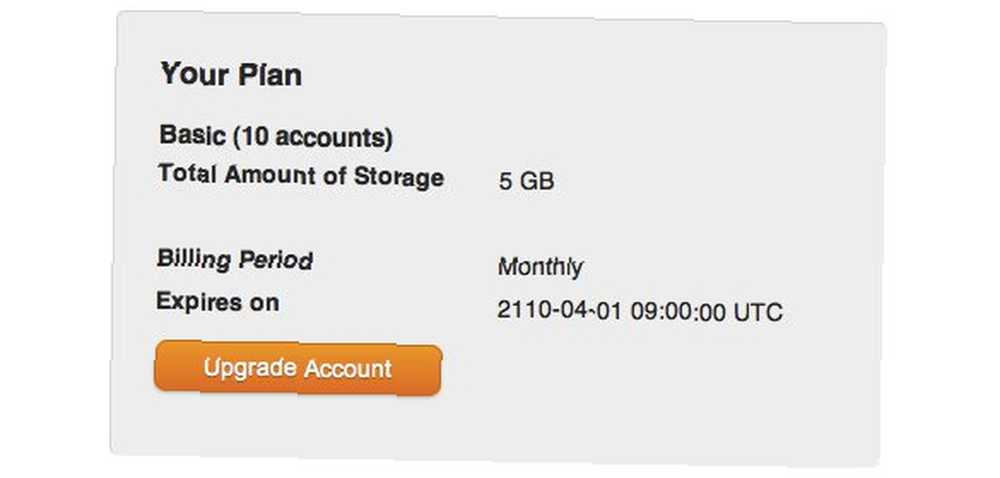
В то время как новые пользователи получают только 5 учетных записей и 2 ГБ памяти.
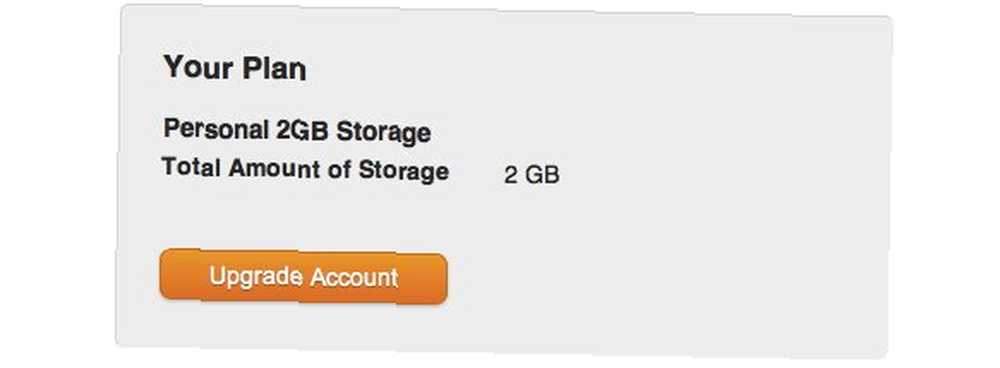
Создание резервного списка
Чтобы добавить службу в список резервных копий, нажмите “добавлять” ссылка рядом с ним.
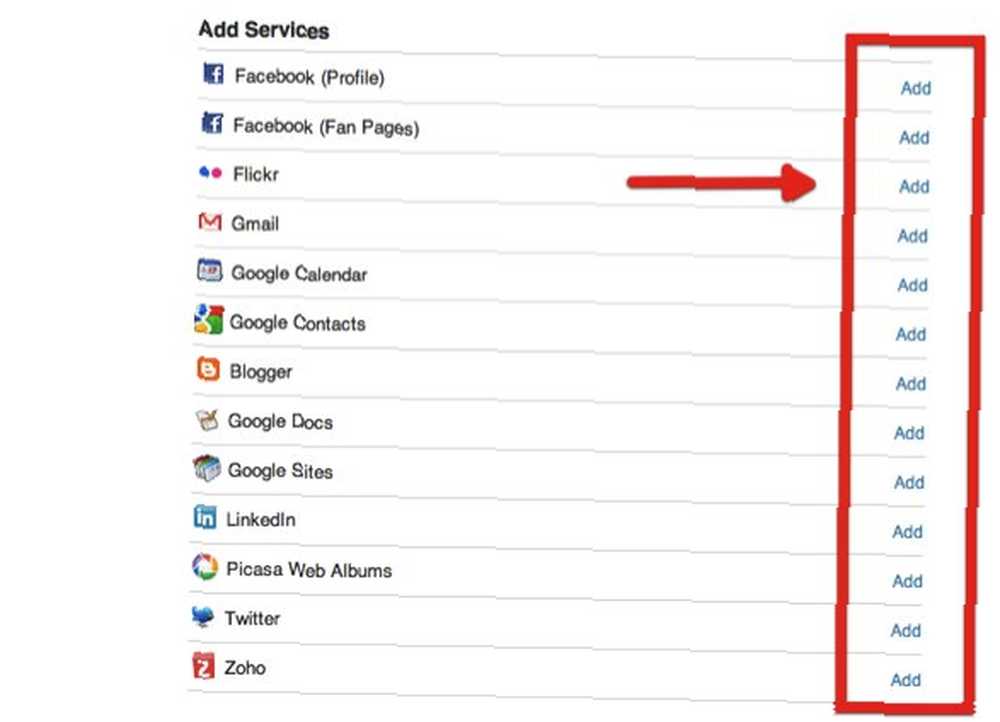
Следующим шагом является авторизация Backupify для доступа к сервису. В этом примере я попытался добавить свою учетную запись Facebook для резервного копирования. Если вы большой пользователь Facebook, который загружает много фотографий и видео, резервное копирование вашей учетной записи может быть хорошей идеей.

Затем вы должны разрешить Backupify доступ к вашей учетной записи Facebook, чтобы он мог выполнять резервное копирование.
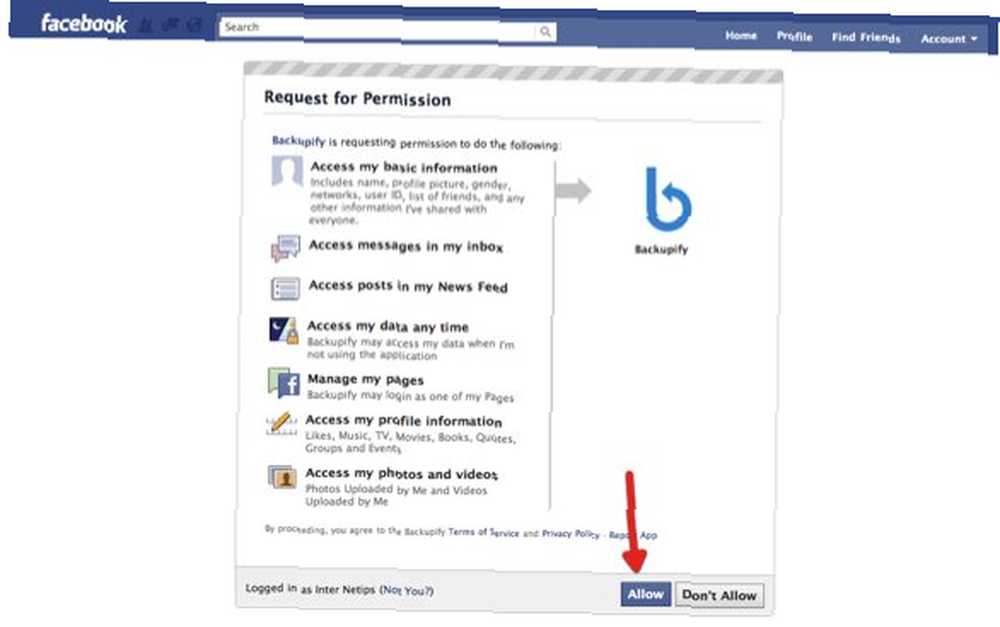
После добавления сервиса вы можете настроить его так, как вам нужно.
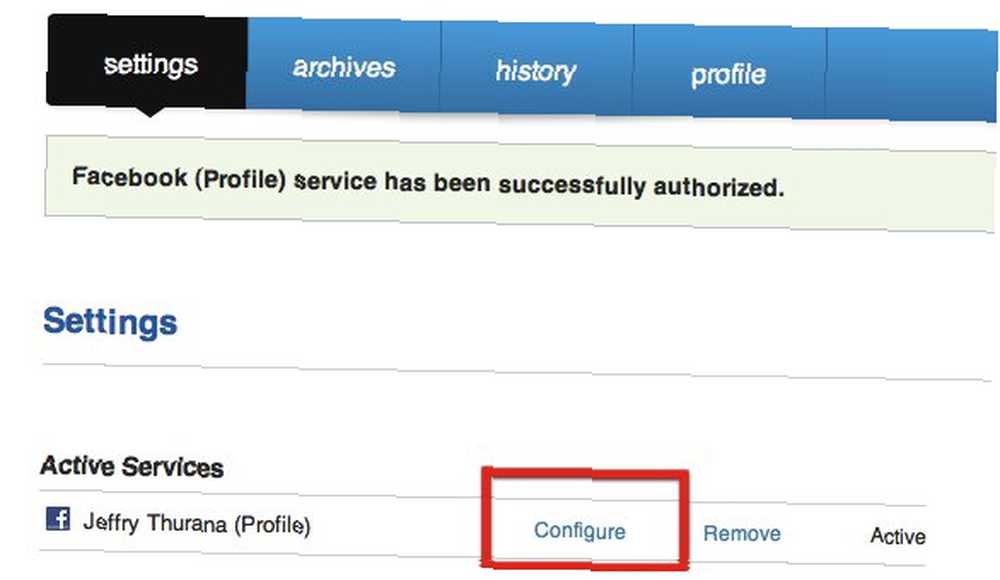
В случае с Facebook вы можете настроить, какой тип данных вы хотите создать резервную копию. Нажмите на “На” переключатель рядом с выбранными вами элементами. Не забудьте сохранить конфигурацию.
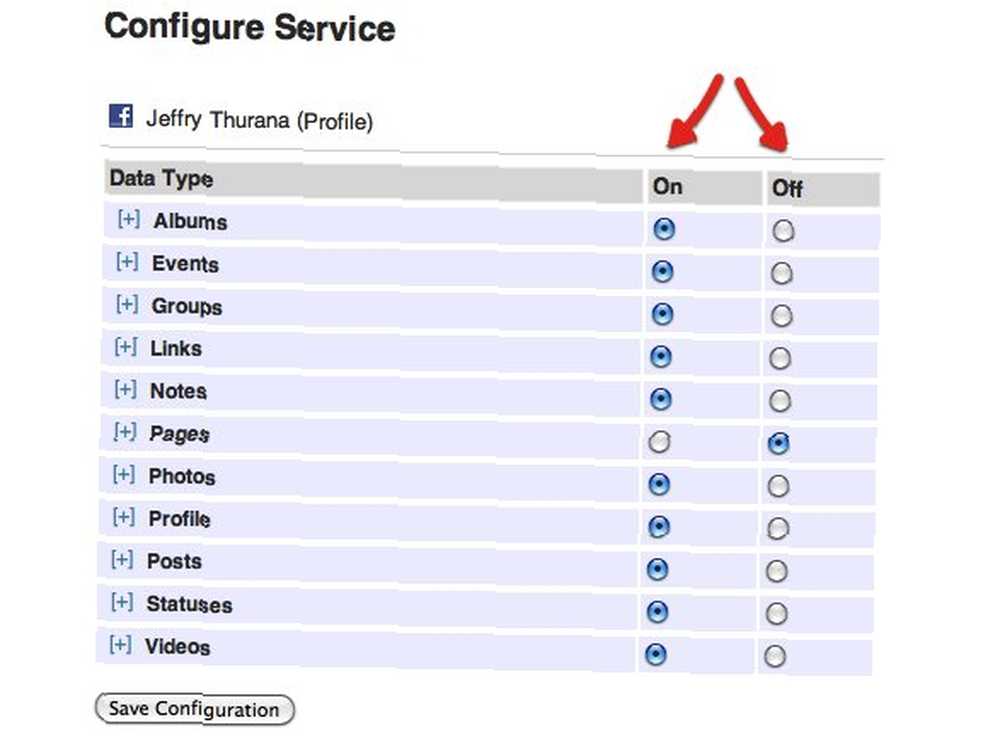
Повторите процесс, чтобы добавить другие услуги. Документы, которые, по моему мнению, должны быть в вашем резервном списке, это Документы Google..
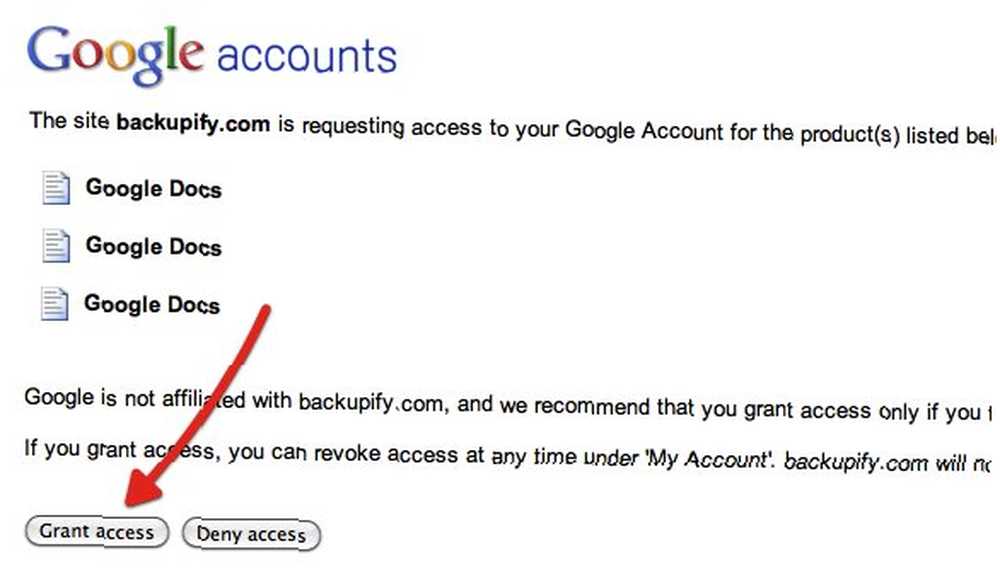
Если вы хотите, вы можете удалить сервис из списка, нажав “Удалить” ссылка рядом с названием услуги. Вы получите окно подтверждения до того, как услуга действительно будет удалена.
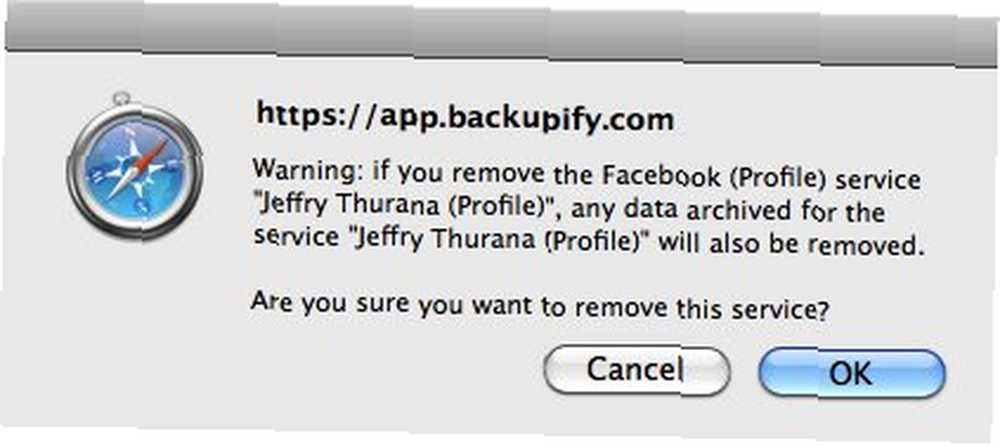
Резервное копирование блога WordPress
Если вы давно являетесь пользователем и хотите добавить свой собственный блог WordPress в список резервных копий, вам нужно вернуться на старую платформу Backupify, найти WordPress в “Услуги в бета-версии“, и нажмите “управлять“. Вы получите ссылку для загрузки плагина WordPress..
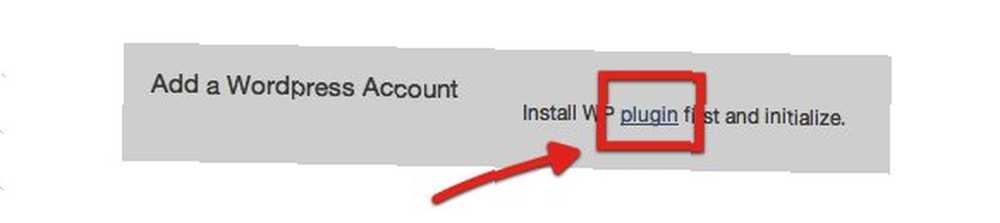
Загрузите плагин и установите его из раздела плагинов вашего блога WordPress. Перейти к “Загрузить” зона “Установить плагин“, выберите zip-файл, затем загрузите и установите плагин.
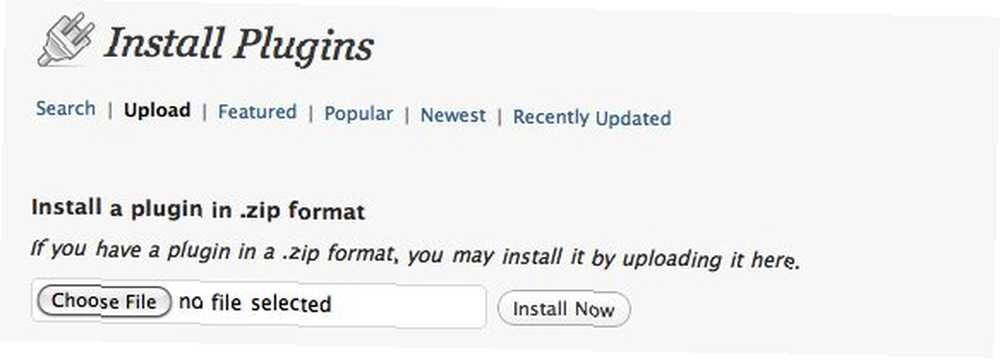
Настройки Backupify появятся в боковом меню.
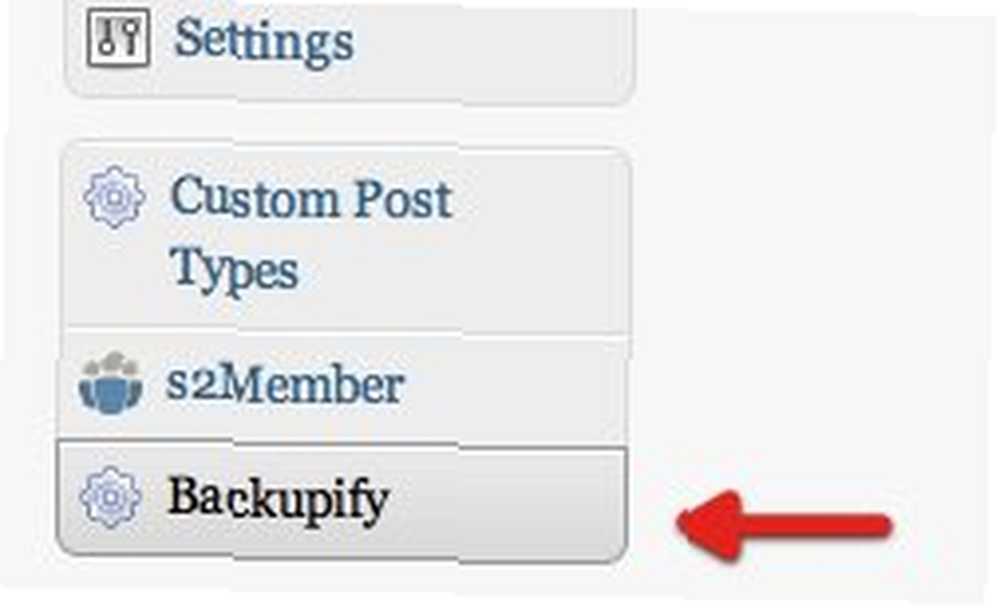
Внутри это “Инициализировать плагин” кнопка. Нажав на нее, вы попадете на сайт Backupify, и ваш блог будет добавлен в список.
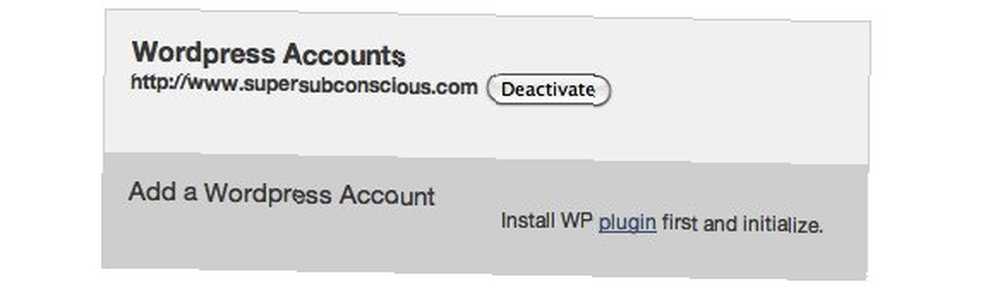
Резервная копия будет доступна из “архив“.
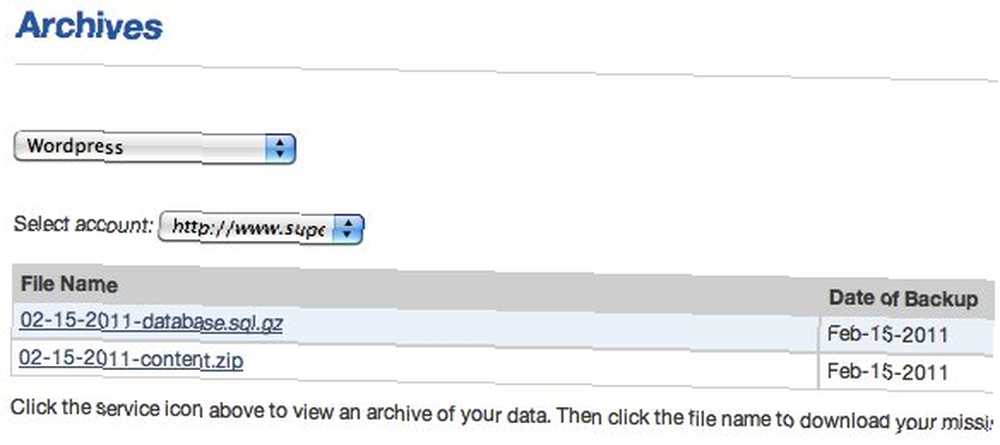
Существует проблема с добавлением сервисов со старой платформы, если вы используете новую платформу: обе платформы не интегрированы (пока). Таким образом, вы должны перемещаться между двумя платформами, чтобы получить доступ к резервным копиям. Я также не знаю, будет ли трюк работать на новых пользователей.
Что мне нравится в Backupify, так это его способность создавать резервные копии данных из различных социальных сетей. Поскольку все выполняется автоматически, все, что нужно сделать пользователям, - это настроить службы один раз, а потом забыть об этом..
Вы пробовали Backupify? Что вы думаете об этом? Вы знаете и используете другие альтернативы? Пожалуйста, поделитесь, используя комментарии ниже.











